Keyboard ALT + g to toggle grid overlay
1. 根据现有的二维机械设计制作三维模型
通过制作关联的三维 Inventor 零件,向在 AutoCAD 中创建的源几何体添加另一个维度。将三维模型用于高级仿真、冲突检测、渲染和 NC 刀具路径,以及多种其他下游应用。通过能够在二维和三维之间无缝转换的关联 DWGTM 工作流,您可以始终为工作选择合适的工具。即使几何体在 AutoCAD 中发生变更,Inventor 零件也会自动更新。
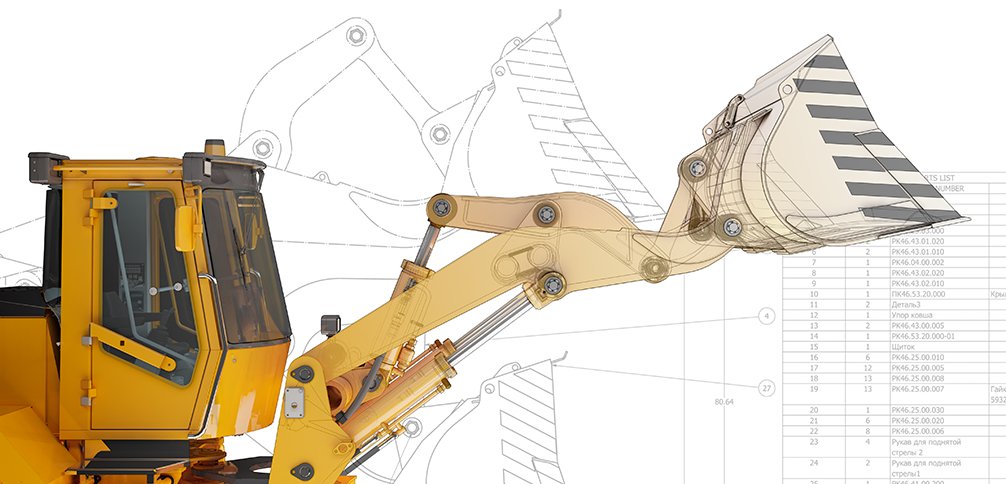
2. 同时设计电气和机械系统
在 AutoCAD Electrical 工具组合和 Inventor 之间建立链接,使机电项目保持关联。只需两步即可将项目文件关联起来。这一关联意味着设计变更会在产品之间同步。此外,您还可以通过 Inventor 安装程序将三维零件目录映射到电气原理图的零部件,以及自动化线路连接和线束布局。

3. 创建原生 DWG 文档和图纸
在 Inventor 或 AutoCAD 中创建的 DWG 文件可以跨平台使用,因此您可以从 AutoCAD 中的三维模型轻松生成工程视图和文档。然后在 AutoCAD 内查看、绘制和测量 Inventor 数据。如果您返回去更改模型,无需进行任何手动更新,因为工程视图始终关联到相关的零部件。
4. 在 Inventor 与 AutoCAD 之间共享图纸模板
您可以在 AutoCAD 和 Inventor 中使用相同的图纸模板,从而提高工作效率。从任一 AutoCAD 文件创建 DWG 模板就像在 Inventor 中打开它并指定一个新标准一样简单。
5. 生成二维工厂布局的三维表示
Factory Design Utilities 支持在 AutoCAD 中打开旧版 DWG 设施布局,并为这些图纸添加工厂信息。分析布局和生成报告时需要此附加数据,此数据可用于在 Inventor 中填充三维布局。二维 AutoCAD 图纸与三维布局之间的关联可以使各平台间的数据保持同步。
